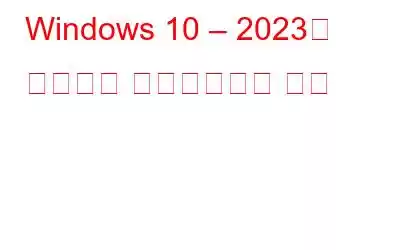Windows 업데이트를 확인하고 설치하는 것은 Windows를 원활하게 실행하는 데 도움이 되는 훌륭하고 효과적인 방법입니다. 따라서 문제 해결, 보안 취약점 패치 등을 위해 Microsoft는 수시로 Windows 업데이트를 출시하고 있으며 보안 전문가도 이를 권장합니다.
또한 랜섬웨어 공격, 맬웨어 위협으로부터 보안을 유지하기 위해 , 바이러스 감염, Windows를 업데이트해야 합니다. 하지만 Windows를 확인하고 업데이트하는 방법은 무엇입니까?
여기에서는 Windows를 수동으로 확인하고 업데이트하는 방법을 설명합니다.
기억: Windows 업데이트는 귀하가 무료로 제공하는 Microsoft 서비스입니다. 이를 얻기 위해 비용을 지불하거나 추가 소프트웨어를 다운로드할 필요가 없습니다.
그러나 아직 Windows 7을 실행하고 있다면 Windows 10으로 업그레이드해야 할 때입니다. 자세한 내용은 가이드를 확인하세요. Windows 7에서 Windows 10으로 무료 업그레이드
Windows 업데이트의 장점
1. 보안 업데이트:시스템에 보안 업데이트가 설치되어 있지 않으면 공격에 취약합니다. 이는 해커가 자주 악용할 수 있음을 의미합니다. 따라서 보안을 유지하기 위해 Microsoft에서는 Windows 업데이트를 통해서만 설치할 수 있는 보안 패치를 출시합니다.
2. 새로운 기능:Microsoft는 때때로 새로운 기능을 출시합니다. 이는 사용자에게 도움이 되며 Windows 실행 속도를 높여 사용자 생산성을 향상시킵니다. 따라서 이러한 모든 이점을 누리고 향상된 기능을 즐기려면 Windows 업데이트를 확인하고 다운로드하세요.
3. 향상된 하드웨어 성능:Windows 업데이트는 소프트웨어와 하드웨어 모두에 필수적입니다. 따라서 Microsoft 개발자는 운영 체제의 기능을 향상시키기 위해 열심히 노력하고 있습니다. 이를 통해 사용자는 하드웨어 이점을 누리고, 시스템 성능을 향상시키며, PC를 더 오랫동안 사용할 수 있습니다.
4. 애플리케이션 업데이트:Microsoft의 기본 애플리케이션인 시스템 드라이버는 정기적으로 업데이트되어야 합니다. 이 작업은 Windows 10을 업데이트하면 쉽게 수행할 수 있습니다. 따라서 가능한 경우 Windows 업데이트를 확인하고 다운로드해야 합니다.
Windows 업데이트 확인 및 설치 방법 – Windows 10
이전 버전의 Windows 업데이트를 다운로드하는 것이 쉽지 않았습니다. 사용자는 공식 웹사이트를 방문해야 했지만 시간이 지나면서 새 버전이 출시되면서 상황이 바뀌고 있습니다. 이제 회사는 Windows 업데이트를 쉽게 확인하고 설치할 수 있는 내장된 Windows 업데이트 기능을 제공합니다.
이와 함께 최근 2020년 5월 업데이트에서는 이제 다운로드 기능도 제공합니다. 로드 및 설치 버튼. 이는 사용자가 Windows 10 업데이트 시기와 업데이트 여부를 결정하는 데 도움이 됩니다. 이를 통해 사용자는 Windows 10에서 Windows 업데이트를 다운로드하고 설치하는 데 대한 모든 권한을 갖게 됩니다.
매월 두 번째 화요일에 Microsoft는 Windows 업데이트를 출시하며 이를 패치 화요일이라고 합니다.
방법 Windows 10을 수동으로 업데이트하려면
업데이트된 Windows 10 버전을 사용하는 경우 새로운 다운로드 및 설치 옵션이 표시됩니다. . 이는 사용자가 업데이트를 지금 다운로드할지 나중에 다운로드할지 결정할 수 있도록 제공됩니다.
이 외에도 Windows 업데이트 일시 중지 및 기타 설정 편집과 같은 옵션도 제공됩니다.
Windows 업데이트를 일시 중지하는 방법
업데이트를 일시 중지하려면 Windows 업데이트 창에서 고급 옵션을 클릭해야 합니다.
여기의 업데이트 일시 중지 섹션에서 업데이트를 일시 중지하려는 날짜를 선택하세요. Windows 업데이트를 연기하세요.
이와 함께 다른 Microsoft 제품에 대한 업데이트를 받을지, 데이터 통신 연결을 통해 다운로드할지, 업데이트가 완료되자마자 기기를 다시 시작할지 결정할 수 있습니다. 설치되었습니다.
이러한 간단한 단계를 사용하면 Windows 업데이트를 신속하게 확인하고 Windows 10을 수동으로 업데이트할 수 있습니다. Windows 업데이트를 수시로 확인하여 필요한 모든 보안 업데이트가 설치되어 있습니다.
이와 더불어 바이러스 공격을 받아 모든 데이터를 잃어버리는 최악의 악몽으로부터 자신을 구할 수 있습니다. Microsoft는 업데이트를 출시하면서 많은 보안 문제와 기타 Windows 관련 문제를 해결했습니다. 프린터 버그를 수정하기 위해 Microsoft가 발표한 최신 대역외 업데이트가 최근의 예입니다. 따라서 여전히 Windows 업데이트를 생각하고 있다면 그렇게 하지 말고 논의된 단계를 사용하여 Windows 10을 업데이트하세요.
이 참고 사항을 통해 Windows를 업데이트하시기 바랍니다. 그러나 의문 사항이나 문의 사항이 있으면 알려주시기 바랍니다. 우리는 여러분의 의견과 도움을 듣고 싶습니다.
읽기: 0